Cuando empezamos a escribir en un blog, no pensábamos mucho en nuestro formulario de contacto, hasta que empezamos a recibir spam y mensajes extraños.
Si alguna vez ha añadido un formulario a su sitio de WordPress, probablemente usted también haya pasado por eso.
Los formularios son increíblemente útiles para permitir que los visitantes se pongan en contacto, se suscriban a boletines, reserven citas y mucho más. Pero también pueden ser una puerta abierta a hackers y spammers si no tienes cuidado.
Por eso, una de las preguntas más habituales que recibimos es: “¿Cómo creo un formulario de contacto seguro?” Y, sinceramente, es una pregunta inteligente. 🌟
Hemos creado y gestionado todo tipo de formularios en los sitios web de nuestras empresas. Y desde nuestra experiencia, hacerlos seguros no es opcional.
En esta guía, le explicaremos cómo crear un formulario de contacto seguro en WordPress de forma sencilla para usted y sus visitantes.
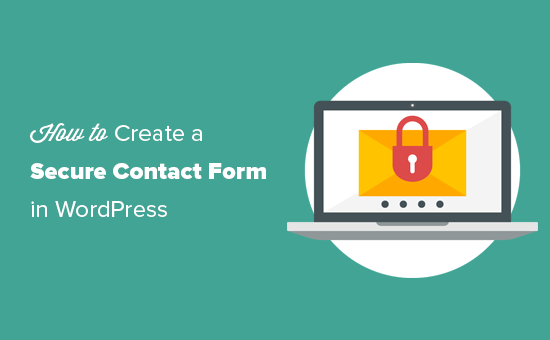
He aquí un resumen de lo que trataremos en este artículo:
- What Do You Need to Secure WordPress Forms?
- Creating a Secure Contact Form in WordPress 🔒
- Tip 1: Securing WordPress Contact Form Email Notifications
- Tip 2: Securing WordPress Forms Against Spam and DDoS Attacks
- Enable Google reCAPTCHA in Your Forms
- Enable Custom CAPTCHA for Your WordPress Forms
- Tip 3: Restricting WordPress Forms Access to Certain Users
- Bonus Tip 💡: Keeping Your WordPress Site Secure
¿Qué necesita para proteger los formularios de WordPress?
Para que sus formularios de contacto de WordPress sean completamente seguros, necesita dos cosas:
- Un plugin de formulario de contacto seguro para WordPress
- Un entorno de alojamiento seguro para WordPress
Empecemos por el plugin de formularios.
1. Elegir un plugin de formulario de contacto seguro
Un plugin de formulario de contacto seguro le permite guardar entradas / registros de forma segura en su sitio web. También te permite utilizar métodos de correo electrónico seguros para enviar tus avisos de formulario.
Recomendamos utilizar WPForms, que es el mejor plugin de formularios de contacto para WordPress del mercado, en el que confían y utilizan más de 6 millones de sitios web. ¡Esto nos incluye a nosotros!
Utilizamos WPForms en WPBeginner para casi todo – formularios de contacto, encuestas de usuarios, envíos de productos, e incluso nuestro formulario de solicitud de migración del sitio. Es flexible, fácil de usar para principiantes, y hace el trabajo. Vea nuestra reseña / valoración completa de WPForms para más detalles.

Viene con toneladas de potentes características para asegurar los formularios de WordPress y proteger su sitio web de Spam, hacking y robo de datos.
También existe una versión gratuita llamada WPForms Lite. Es igual de segura pero tiene características limitadas.
2. Elegir una plataforma de alojamiento segura
Elegir el alojamiento WordPress adecuado es crucial para la seguridad de su sitio web y de sus formularios de contacto.
Recomendamos Bluehost. Es una de las mayores empresas de alojamiento del mundo y un proveedor de alojamiento de WordPress recomendado oficialmente.
Y lo que es más importante, ofrecen a los usuarios de WPBeginner un generoso descuento junto con un dominio y un certificado SSL gratuitos (lo necesitarás para mejorar la seguridad de los formularios de WordPress).
También puede utilizar otras empresas de alojamiento de WordPress populares como SiteGround, Hostinger, HostGator, etc., porque todas ofrecen SSL gratuito.
¿Qué es SSL? Y ¿por qué lo necesitas para proteger los formularios de WordPress?
SSL son las siglas de Secure Sockets Layer. Cambia su sitio WordPress de HTTP a HTTPS (HTTP seguro).
Observará un icono de candado junto a su sitio web, lo que indica que utiliza el protocolo SSL para transferir datos.
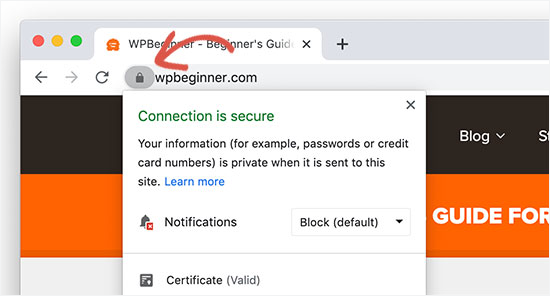
SSL protege su información cifrando la transferencia de datos entre el navegador del usuario y el sitio web. Esto añade soporte con cifrado de formularios de WordPress, lo que dificulta a los hackers el robo de datos.
Para más detalles, consulte nuestro artículo sobre cómo obtener un certificado SSL gratuito para su sitio web.
Dicho esto, veamos ahora cómo crear un formulario de contacto seguro en WordPress.
Cómo crear un formulario de contacto seguro en WordPress 🔒
Crear un formulario de contacto seguro en WordPress es fácil si ya has marcado / comprobado los requisitos mencionados anteriormente. Consulta nuestro tutorial sobre cómo añadir rápidamente un sencillo formulario de contacto en WordPress si aún no lo has hecho.
Una vez hecho esto, es hora de añadir capas de seguridad a tu formulario de contacto de WordPress. Esto te ayudará a mantener a salvo los datos del formulario, reducir el Spam y mejorar el rendimiento de tu sitio web.
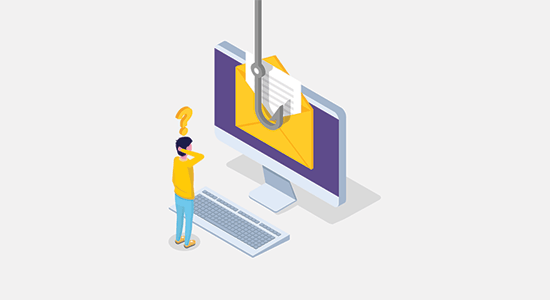
Las siguientes son algunas de las formas más comunes en que alguien puede robar información o abusar de sus formularios de WordPress.
En primer lugar, pueden “husmear” la información. El rastreo de información es como si alguien escuchara o capturara datos en secreto mientras viajan por Internet. Si envías un formulario de contacto en un sitio web que no está protegido de forma segura (como uno sin cifrado HTTPS), un hacker podría “husmear” la red y robar la información que enviaste.
Puede solucionar este problema utilizando una plataforma de alojamiento seguro de WordPress y activando el cifrado SSL en su sitio web.
La siguiente parte es cuando su formulario de WordPress envía correos electrónicos de aviso.
Los servicios decorreo electrónico para empresas no forman parte de WordPress, y si no envías correctamente esos correos electrónicos, la información que contienen puede filtrarse fácilmente.
Por último, se puede abusar de sus formularios de WordPress para enviar mensajes de Spam y ataques DDoS. Si está utilizando un formulario de acceso personalizado de WordPress, entonces los hackers pueden utilizar ataques de fuerza bruta para acceder a su sitio de WordPress.
Ahora, vamos a dirigirnos a cada uno de ellos para hacer que sus formularios de WordPress sean más seguros.
Consejo 1: Proteger las notificaciones por correo electrónico de los formularios de contacto de WordPress
Como hemos mencionado antes, los correos electrónicos inseguros pueden ser espiados y no son seguros. Hay dos maneras de gestionar los correos electrónicos de aviso de formulario.
1. No envíe datos de formularios a través de avisos por correo electrónico
Lo primero que debe tener en cuenta es no enviar los datos del formulario por correo electrónico.
Por ejemplo, cuando alguien envía tu formulario de contacto, solo recibes una alerta por correo electrónico de que alguien ha enviado el formulario y no los datos del formulario en sí.
WPForms viene con un sistema integrado de gestión de entradas / registros que almacena los datos de sus formularios en su base de datos de WordPress.
Simplemente vaya a la página WPForms ” Entradas desde el escritorio de WordPress para ver todos los envíos de formularios.
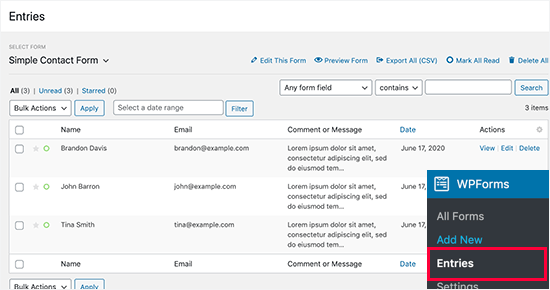
📝 Nota: Tendrá que actualizar a la versión de pago de WPForms para las características de gestión de entradas / registros.
2. Enviar correos electrónicos seguros de notificación de formulario de WordPress
Para algunos usuarios, el envío de correos electrónicos de notificación de formularios es necesario para su negocio.
Por ejemplo, si tiene un formulario de pedido/ orden, registro, pago o donación en línea, puede que necesite enviar avisos por correo electrónico a sus usuarios.
Para ello, debe establecer un servicio SMTP adecuado para enviar correos electrónicos de forma segura.
SMTP significa Protocolo Seguro de Transferencia de Correo. Es la norma del sector para enviar correos electrónicos de forma segura por Internet.
Te recomendamos que utilices Google Workspace, que te permite crear una dirección de correo electrónico profesional. Funciona con Google y permite utilizar la conocida interfaz de Gmail para enviar y recibir correos electrónicos.
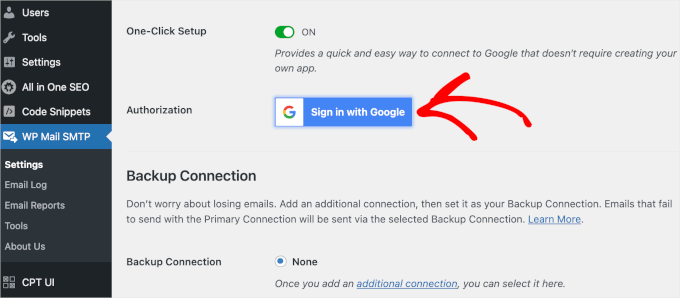
Sin embargo, si va a enviar muchos correos electrónicos, le recomendamos que utilice SendLayer, Brevo, Amazon SES o cualquiera de los proveedores de servicios SMTP fiables.
Para más detalles, consulte nuestro tutorial sobre cómo establecer correctamente los ajustes de correo electrónico de WordPress.
A continuación, debe conectar su servicio de correo electrónico a WordPress para que todos sus avisos de formularios de WordPress se envíen utilizando su conexión de correo electrónico segura.
Para ello, necesitas instalar y activar el plugin WP Mail SMTP. Funciona con cualquier servicio de correo electrónico SMTP y te permite enviar correos electrónicos de WordPress de forma segura.
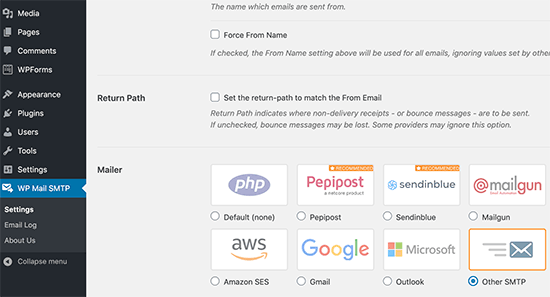
Para obtener instrucciones detalladas, consulte nuestra guía sobre cómo establecer WP Mail SMTP en WordPress.
Consejo 2: Proteger los formularios de WordPress contra el spam y los ataques DDoS
Los formularios de su sitio web son de acceso público. Esto significa que cualquiera puede acceder a ellos y rellenarlos. Veremos cómo restringir el acceso a los formularios a usuarios específicos en el siguiente paso, pero para este paso, veremos los formularios públicos.
Cuando tu formulario es accesible para cualquiera en Internet, puede convertirse en un objetivo para spammers y hackers. Mientras que los spammers intentan utilizar tu formulario para actividades fraudulentas, los hackers pueden intentar utilizarlo para acceder a tu sitio web o incluso derribarlo.
Por suerte, WPForms protege automáticamente sus formularios con un token antispam oculto que los spambots no pueden ver. A diferencia de métodos antiguos como los señuelos, este token no afecta a la experiencia del usuario.
Para comprobar que el antispam está activado en su formulario, sólo tiene que ir a la pestaña “Protección y seguridad contra el spam”.
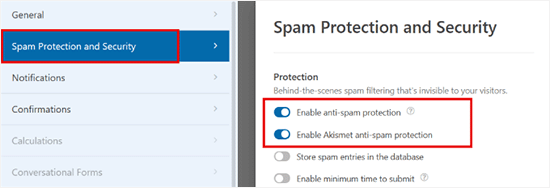
Desde aquí, active el conmutador “Activar protección antispam”. Sus formularios serán ahora completamente seguros.
Para añadir una capa adicional de seguridad, también puede utilizar las siguientes herramientas de protección contra el Spam:
1. Active Google reCAPTCHA en sus formularios
WPForms es compatible con Google reCAPTCHA.
Para activar esta característica, simplemente vaya a la página WPForms ” Ajustes desde la barra lateral del administrador y cambie a la pestaña CAPTCHA.
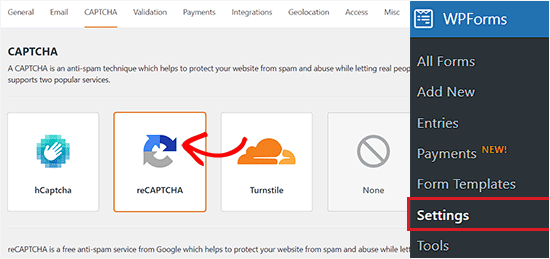
Aquí, tendrás que seleccionar la opción reCAPTCHA.
Una vez hecho esto, elija una versión para el reCAPTCHA. Recomendamos seleccionar la opción reCAPTCHA v2 porque es más fácil de usar.
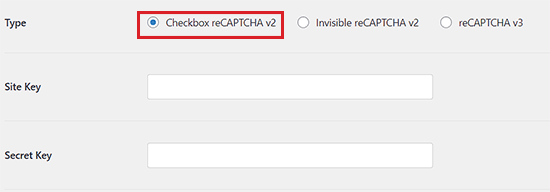
Después, necesitará una clave de sitio y una clave secreta para activar reCAPTCHA en su sitio.
Para ello, sólo tiene que ir al sitio web de reCAPTCHA y hacer clic en el botón ‘ v3 Admin Console’ de la parte superior.
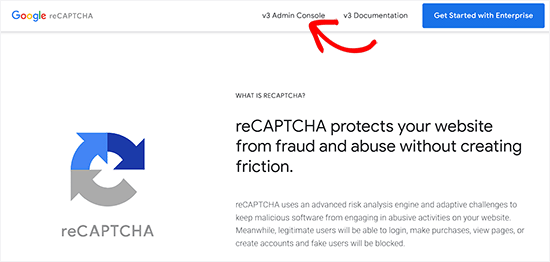
Accederá a una nueva pantalla en la que deberá indicar una etiqueta para su sitio y, a continuación, seleccionar la opción “Impugnación (v2)”.
Se abrirán nuevos ajustes en los que tendrás que elegir la casilla de verificación “No soy un robot”.
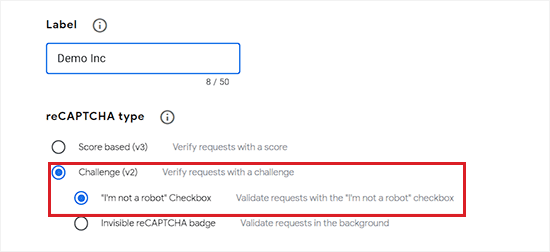
A continuación, haga clic en el botón Enviar para continuar.
Aquí se le mostrarán las claves API.
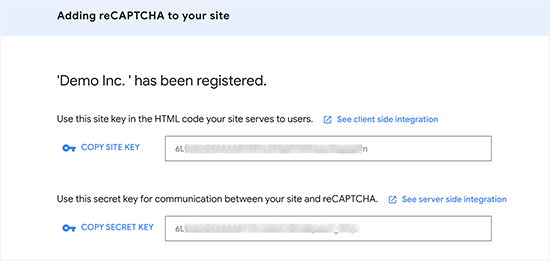
Adelante, copie estas claves y péguelas en la página de ajustes de WPForms. No olvides hacer clic en el botón ‘Guardar ajustes’ para guardar los cambios.
Ahora puede editar su formulario y añadir el campo reCAPTCHA a su formulario.
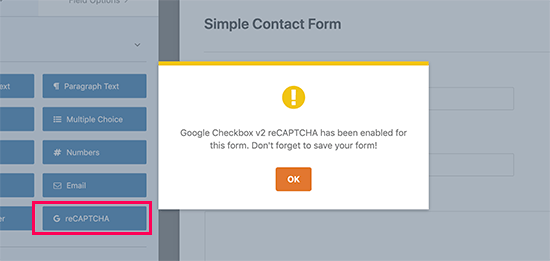
Verás un aviso de que reCAPTCHA está activado / activo para tu formulario. Puede seguir adelante y guardar su formulario.
Si aún no ha añadido un formulario a su sitio web, sólo tiene que editar la página o entrada de WordPress en la que desea incrustar el formulario y añadir el bloque WPForms al área de contenido.

Simplemente seleccione su formulario en el menú desplegable, y WPForms cargará una vista previa del mismo.
Ahora puede guardar su entrada o página y visitarla en una nueva pestaña del navegador para ver su formulario con el campo reCAPTCHA en acción.
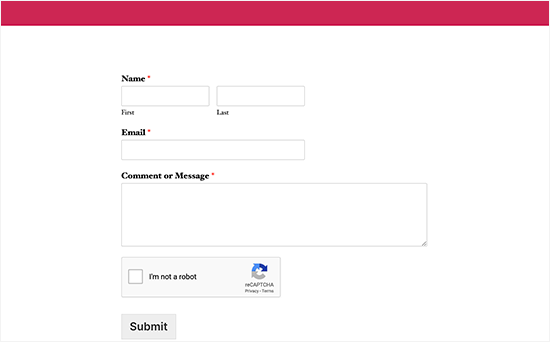
2. Activar CAPTCHA personalizado para sus formularios de WordPress
Si no desea utilizar Google reCAPTCHA, entonces usted puede utilizar su cuestionario de matemáticas o preguntas con el WPForms Custom Captcha extensión.
📝 Nota: Necesitará la versión pro del plugin WPForms para acceder a la extensión Custom Captcha.
Simplemente diríjase a la página WPForms ” Addons para instalar y activar la extensión Custom Captcha.
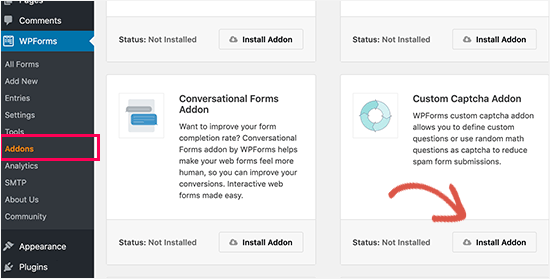
Una vez hecho esto, el estado de la extensión cambiará a “Activo”.
Después, puedes editar tu formulario de contacto y añadir el campo ‘Captcha’ a tu formulario.

Por defecto, añade una pregunta matemática aleatoria.
Puede añadir su propio captcha personalizado cambiando el tipo de captcha a texto.
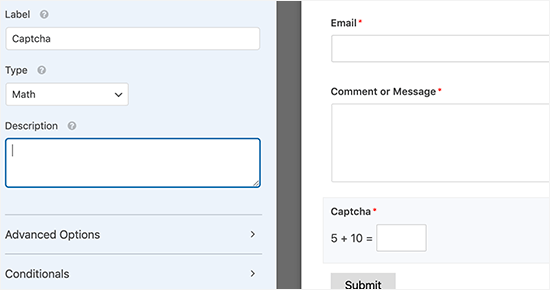
Ahora puede guardar su formulario haciendo clic en el botón “Guardar” de la parte superior.
Desde aquí, puede añadir el formulario a una entrada o página utilizando el bloque WPForms.

Ahora puede visitar su entrada o página para ver el CAPTCHA personalizado en acción.
Consejo 3: Restringir el acceso a los formularios de WordPress a determinados usuarios
Otra forma de proteger sus formularios de WordPress es restringir el acceso a los miembros conectados o mediante el uso de una contraseña única para el formulario.
WPForms viene con una extensión Form Locker que le permite activar varios permisos de formulario y reglas de control de acceso.
📝 Nota: Necesitarás la versión pro del plugin WPForms para acceder a la extensión Form Locker.
Con Form Locker, puede:
- Formularios protegidos con contraseña – Esto requiere que los usuarios introduzcan una contraseña para enviar el formulario. Esta protección añadida ayuda a reducir el número de envíos de formularios no deseados.
- Cerrar envíos de formularios después de una fecha / hora específica – Esto es ideal para un formulario de solicitud de empleo u otros formularios sensibles al tiempo.
- Limite el número total de envíos – Esto es ideal para concursos o regalos. Una vez que el número máximo de entradas / registros está en, WPForms cerrará automáticamente el formulario.
- Limitar una entrada por persona – Si quieres evitar entradas / registros duplicados, esta opción te encantará. Es muy útil para solicitudes de becas, sorteos, etc.
- Restringir formularios solo a miembros – Puede restringir sus formularios a los usuarios conectados de su sitio WordPress. Esto es ideal para sitios de membresía o empresas que quieren restringir el soporte a los clientes de pago solo.
Puede acceder a los ajustes del Bloqueador de Formularios dentro del panel de Ajustes del Maquetador de Formularios:
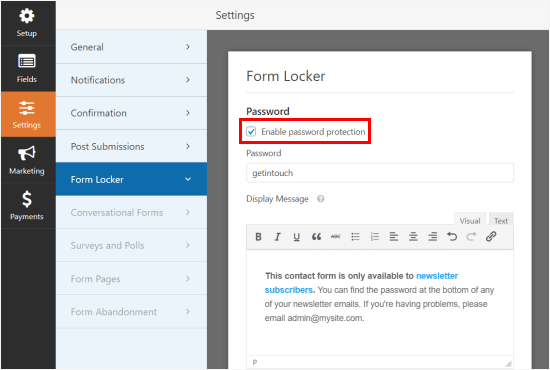
Para obtener un tutorial detallado, consulte nuestra guía paso a paso sobre cómo proteger con contraseña los formularios de WordPress.
Consejo adicional 💡: Cómo mantener seguro tu sitio WordPress
La seguridad de tus formularios WordPress depende de la seguridad de todo tu sitio web WordPress. Con unos sencillos pasos, puedes mejorar la seguridad de tu sitio web WordPress.
Recomendamos usar Cloudflare, ya que es el mejor plugin de seguridad para WordPress del mercado. Viene con un cortafuegos de sitios web que bloquea cualquier actividad sospechosa incluso antes de que llegue a tu sitio web.
Para obtener más consejos prácticos, consulte nuestra guía completa de seguridad de WordPress para principiantes.
Esperamos que este artículo te haya ayudado a crear un formulario de contacto seguro en WordPress. Puede que también quieras ver nuestra guía paso a paso sobre cómo proteger con contraseña tus formularios de WordPress y nuestra guía definitiva sobre el uso de formularios de WordPress.
If you liked this article, then please subscribe to our YouTube Channel for WordPress video tutorials. You can also find us on Twitter and Facebook.




Lucky Roy
This article content is awesome and easy to understandable. This content help me a lot to understand about a contact form in a blog of any wordpress and by custom code sites. Personally I really thanks to wpbeginner members for uploading such a great content.
WPBeginner Support
Glad our guide was helpful
Admin
Jatin
Great article on securing the forms. I’m new to blogging, and noticed I already had WP forms installed after I read your article I was able to install recaptcha successfully and that helped reduce my work a lot. I used to get a lot of spam comments. Now from 30-50 comments down to 1 or 2 but legit. Thank you for sharing your knowledge with me.
WPBeginner Support
You’re welcome, glad our guide was helpful
Admin